Come disinstallare McAfee se non riesci a farlo [4 metodi facili]
 La tua licenza di antivirus McAfee è appena scaduta. Hai provato a rimuovere il software dal tuo computer, ma alcuni strani messaggi di errore ti impediscono di completare correttamente la procedura.
La tua licenza di antivirus McAfee è appena scaduta. Hai provato a rimuovere il software dal tuo computer, ma alcuni strani messaggi di errore ti impediscono di completare correttamente la procedura.
Non disperare, questa guida può aiutarti a risolvere il problema. Dal metodo di rimozione tradizionale all’uso di uno strumento deinstallatore specializzato, questa guida ti mostrerà come rimuovere completamente McAfee.
Perché McAfee continua a spuntare dopo la disinstallazione?
Questo è perché l’antivirus non è stato rimosso completamente o con successo dal tuo computer.
Se non riesci a disinstallare McAfee sul tuo computer, è probabile che tu lo stia facendo in modo sbagliato. Ad esempio, provare a disinstallare qualsiasi strumento McAfee dal tuo PC tramite Impostazioni, invece che dal Pannello di controllo, sarà probabilmente un tentativo inutile.
Inoltre, c’è uno strumento di rimozione McAfee speciale progettato dagli sviluppatori per la rimozione completa del software e dei suoi componenti. Quindi, puoi sempre usarlo anche.
Cosa fare se McAfee non si disinstalla?
1. Disinstallare McAfee
-
Digita control in Ricerca di Windows, quindi fai clic su Pannello di controllo dai risultati.
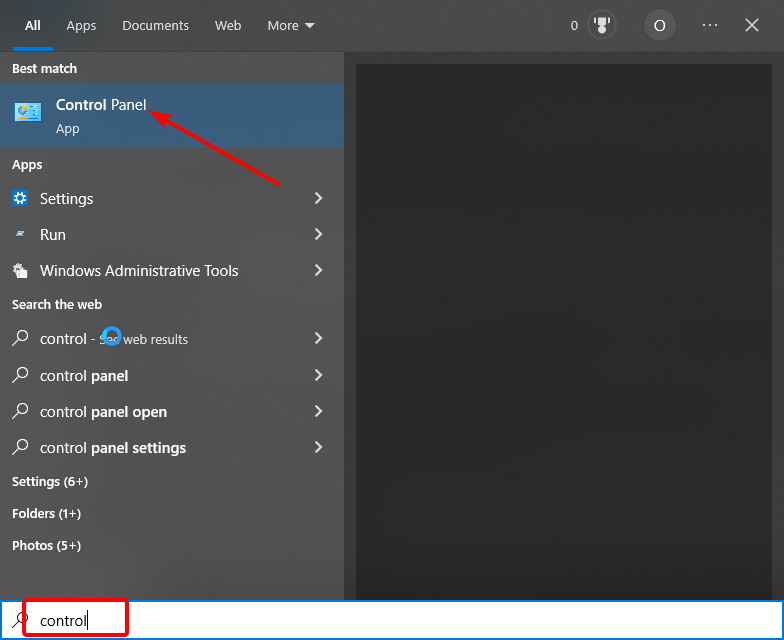
-
Fai clic su Disinstalla un programma sotto l’opzione Programmi.
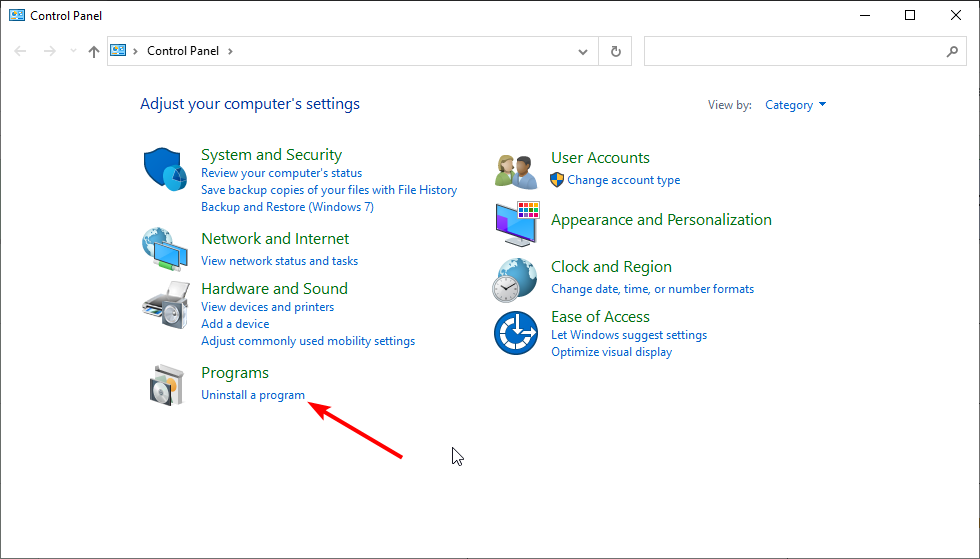
-
Seleziona l’icona per lo strumento McAfee da rimuovere e fai clic sul pulsante Disinstalla / Modifica.
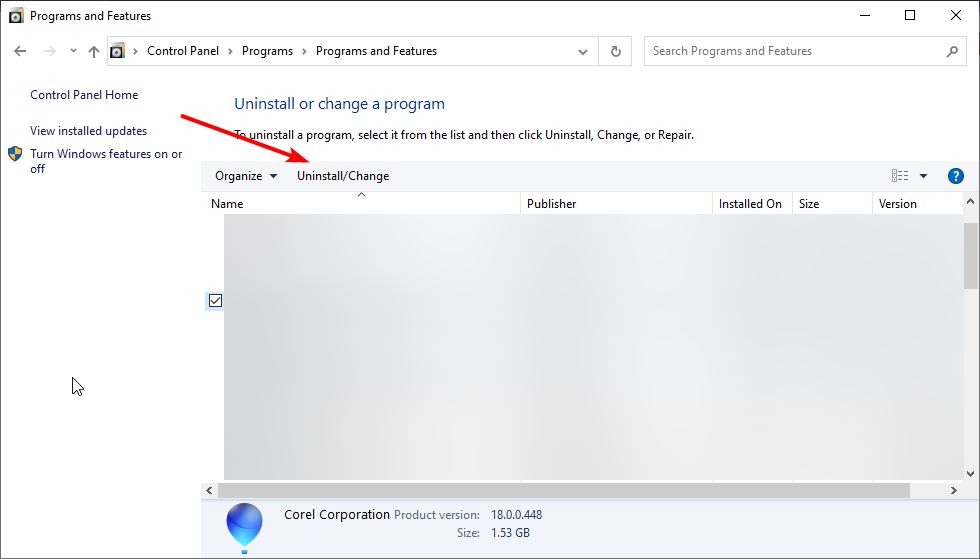
- Nella finestra che si apre, fai clic sul pulsante Sì.
- Metti il segno di spunta accanto alle voci McAfee LiveSafe (o McAfee Internet Security) e Rimuovi tutti i file per questo programma.
- Infine, segui le semplici istruzioni a schermo per completare il processo e riavvia il PC.
Inoltre, si consiglia anche di rimuovere il software SiteAdvisor seguendo i passaggi sopra menzionati. Questo ti aiuterà anche con la disinstallazione di McAfee WebAdvisor.
2. Disinstallare McAfee utilizzando lo strumento di rimozione
- Scarica lo Strumento di Rimozione McAfee.
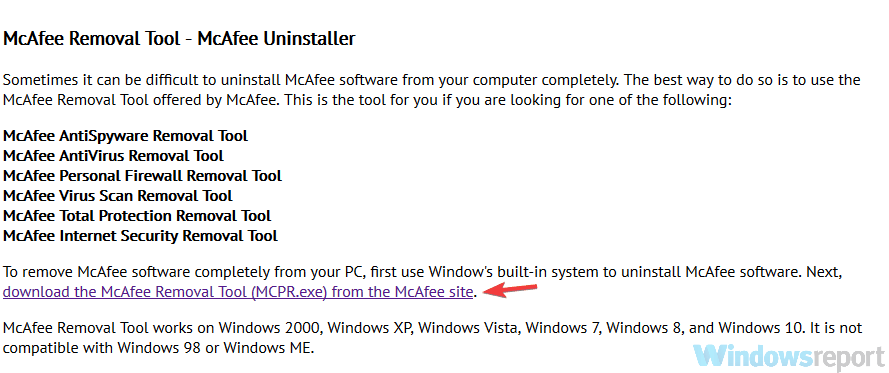
- Fai doppio clic sul file scaricato e fai clic sul pulsante Sì per avviare l’installazione.
- Fai clic sul pulsante Avanti e Accetta le condizioni d’uso nella pagina successiva.
- Ora, fai clic sul pulsante Avanti quando ti viene chiesto di rimuovere McAfee Antivirus e digita il codice di verifica visualizzato sul desktop.
- Da qui, segui le istruzioni a schermo per completare il processo e riavviare il PC.
Questo strumento non solo ti aiuterà a risolvere il problema della disinstallazione di McAfee, ma ti aiuterà anche con la rimozione di WebAdvisor e LiveSafe.
Ricorda di andare sul sito web di McAfee per disattivare la licenza antivirus dopo averlo rimosso.
Inoltre, si consiglia di utilizzare l’utilità di rimozione non appena la scarichi. Il software è costantemente aggiornato e se non hai l’ultima versione, potrebbe non funzionare correttamente. Leggi di più su questo argomento
- RISOLTO: Errore dell’installer di Windows che raccoglie informazioni necessarie
- Computer bloccato sulla schermata CTRL+ALT+DELETE [RISOLVI]
- Recensione di Panda Antivirus – È affidabile?
- Panda Antivirus per Windows XP: una recensione completa
3. Forzare McAfee a disinstallarsi dal Prompt dei comandi
-
Premi Windows, quindi digita cmd e apri il risultato Prompt dei comandi come amministratore.
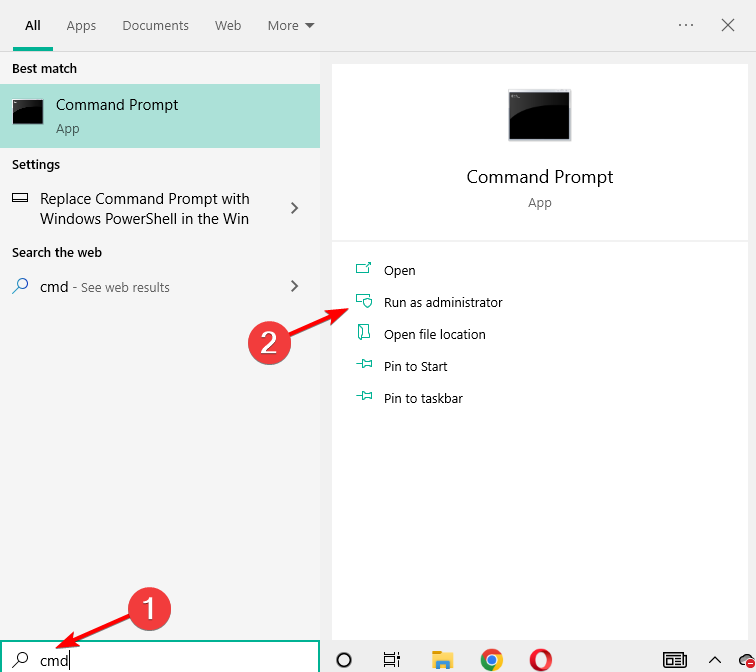
-
Digita o incolla il seguente comando e premi Invio per eseguirlo:
Program Files\McAfee\Agent\x86/frminst.exe/forceuninstall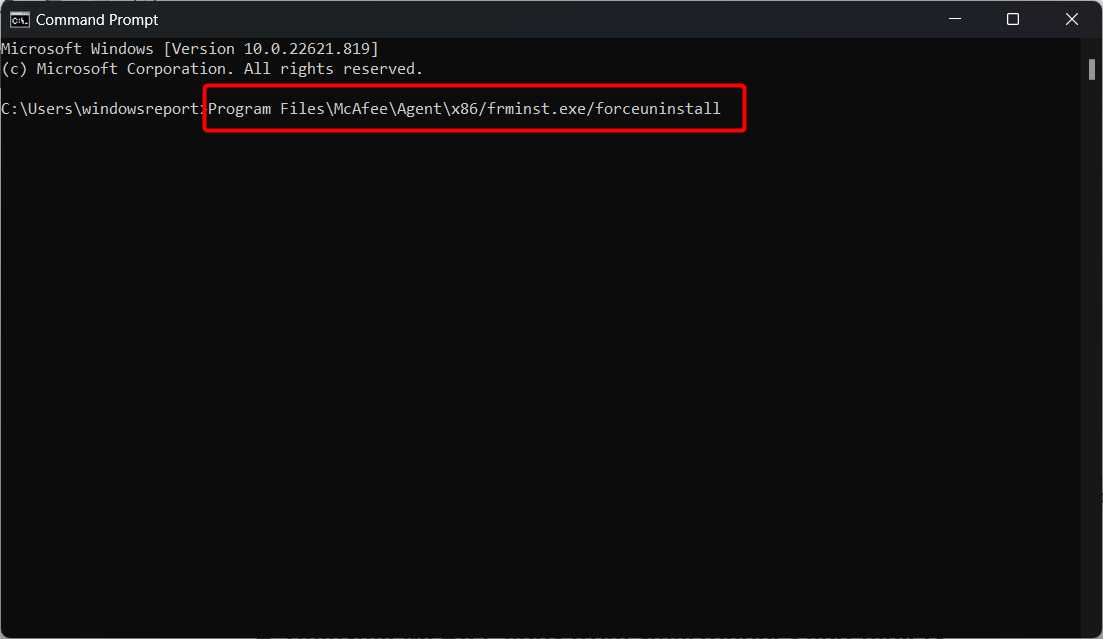
4. Disinstallare le app McAfee da smartphone e tablet
- Seleziona l’icona dell’app dal menu.
- Tieni premuto l’icona per un paio di secondi e seleziona l’opzione Disinstalla.
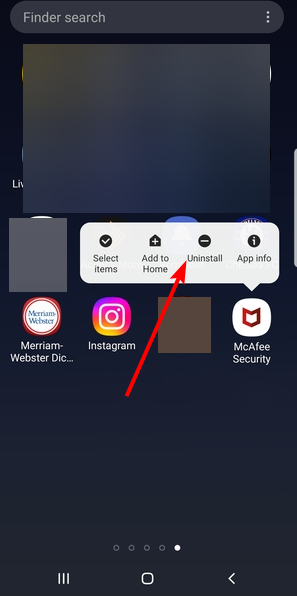
- Seleziona OK quando appare l’avviso sullo schermo e hai finito.
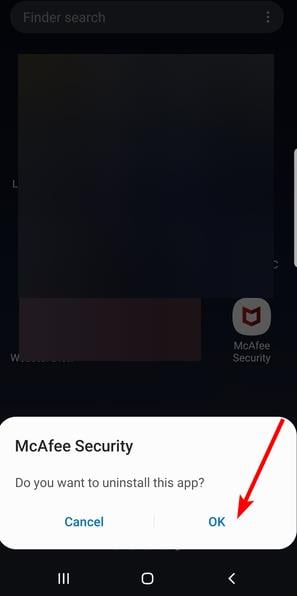
In alternativa, puoi ottenere lo stesso risultato dal menu Impostazioni. Con i passaggi di questa guida, crediamo tu debba essere in grado di eliminare il software e tutti i suoi componenti.
Che tu voglia liberarti di bug come McAfee che cambia il motore di ricerca, o che la tua iscrizione sia scaduta, i passaggi sopra dovrebbero aiutarti ad forzare una disinstallazione.
Infine, sarebbe meglio considerare l’installazione di un software antivirus alternativo che ti tenga al sicuro in ogni momento. ESET è quello che stiamo attualmente usando e che consigliamo vivamente a tutti.
Prima di andare via, scopri i passaggi per ridurre l’uso della CPU di mfevtps.exe .
Ti preghiamo di farci sapere nei commenti qui sotto se sei riuscito a rimuovere il software.













